Auteur:
Sara Rhodes
Denlaod Vun Der Kreatioun:
9 Februar 2021
Update Datum:
1 Juli 2024

Inhalt
An dësem Artikel weisen mir Iech wéi Dir Excel op engem Windows oder MacOS Computer aktualiséiert. Wann Updates verfügbar sinn, gëtt Excel erofgelueden an installéiert. Denkt drun datt Excel normalerweis automatesch aktualiséiert gëtt.
Schrëtt
Method 1 vun 2: Windows
 1 Start Excel. Seng Ikon gesäit aus wéi e wäisse X op engem gréngen Hannergrond. D'Excel Start Säit gëtt op.
1 Start Excel. Seng Ikon gesäit aus wéi e wäisse X op engem gréngen Hannergrond. D'Excel Start Säit gëtt op. - Wann Excel scho leeft, späichert déi oppe Datei an - fir dat ze maachen, klickt Ctrl+S.a spréngt dann den nächste Schrëtt of.
 2 Klickt op Eidel Buch. Dir fannt dës Optioun an der ieweschter lénkser Eck.
2 Klickt op Eidel Buch. Dir fannt dës Optioun an der ieweschter lénkser Eck. 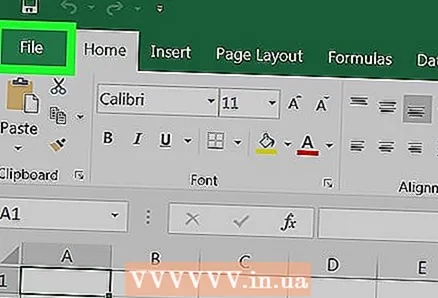 3 Klickt op Datei. Dir fannt dës Optioun an der ieweschter lénkser Eck. E Menü gëtt op.
3 Klickt op Datei. Dir fannt dës Optioun an der ieweschter lénkser Eck. E Menü gëtt op. 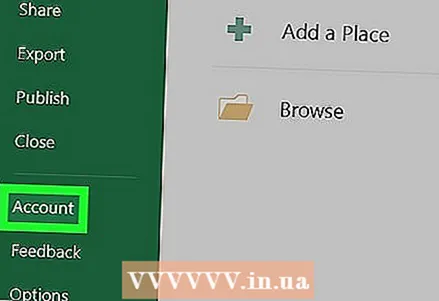 4 Klickt op Kont. Et ass am lénksen Deel.
4 Klickt op Kont. Et ass am lénksen Deel. 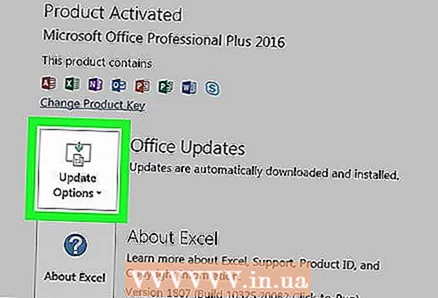 5 Klickt op Update Optiounen. Dës Optioun ass am Zentrum vun der Fënster. E Menü gëtt op.
5 Klickt op Update Optiounen. Dës Optioun ass am Zentrum vun der Fënster. E Menü gëtt op. 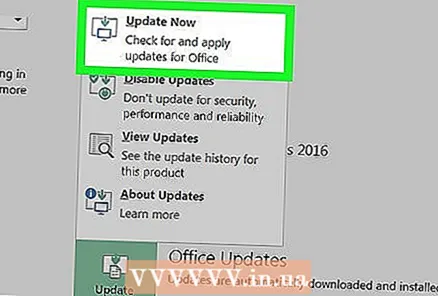 6 Klickt op Update elo. Dir fannt dës Optioun am Menü.
6 Klickt op Update elo. Dir fannt dës Optioun am Menü. - Wann dës Optioun net präsent ass, wielt als éischt "Enable Updates" aus dem Menü, a klickt duerno op "Update Elo".
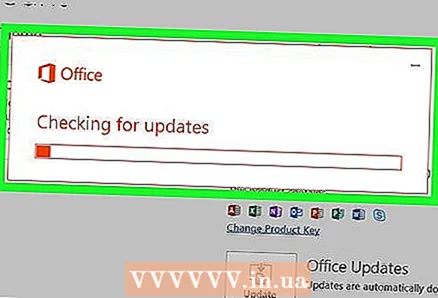 7 Installéiert Updates. Fir dëst ze maachen, musst Dir vläicht eng Serie vun Aktiounen ausféieren, déi um Écran ugewise ginn (zum Beispill, Excel zoumaachen). Wann den Update Prozess fäerdeg ass, fänkt Excel erëm un.
7 Installéiert Updates. Fir dëst ze maachen, musst Dir vläicht eng Serie vun Aktiounen ausféieren, déi um Écran ugewise ginn (zum Beispill, Excel zoumaachen). Wann den Update Prozess fäerdeg ass, fänkt Excel erëm un. - Wann et keng Updates ginn, geschitt näischt.
Method 2 vun 2: macOS
 1 Start Excel. Seng Ikon gesäit aus wéi e wäisse X op engem gréngen Hannergrond. D'Excel Start Säit gëtt op.
1 Start Excel. Seng Ikon gesäit aus wéi e wäisse X op engem gréngen Hannergrond. D'Excel Start Säit gëtt op. - Wann Excel scho leeft, späichert déi oppe Datei an - fir dat ze maachen, klickt ⌘ Kommando+S.a spréngt dann den nächste Schrëtt of.
 2 Klickt op Referenz. Et ass op der Menübar uewen um Écran. E Menü gëtt op.
2 Klickt op Referenz. Et ass op der Menübar uewen um Écran. E Menü gëtt op. 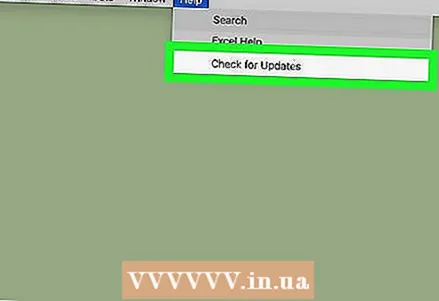 3 Klickt op Kuckt no Updates. Dir fannt dës Optioun am Menü. D'Fenster "Update" gëtt op.
3 Klickt op Kuckt no Updates. Dir fannt dës Optioun am Menü. D'Fenster "Update" gëtt op. 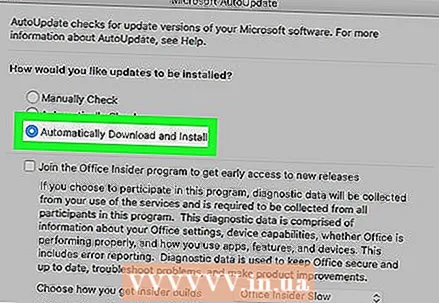 4 Kuckt d'Këscht niewent der "Automatesch eroflueden an installéieren" Optioun. Dir fannt et am Zentrum vun der Update Fënster.
4 Kuckt d'Këscht niewent der "Automatesch eroflueden an installéieren" Optioun. Dir fannt et am Zentrum vun der Update Fënster.  5 Klickt op Kuckt no Updates. Dir fannt dës Optioun am ënneschten rietsen Eck.
5 Klickt op Kuckt no Updates. Dir fannt dës Optioun am ënneschten rietsen Eck. 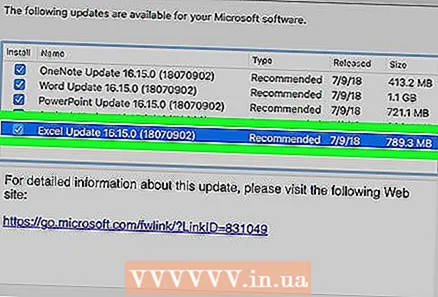 6 Installéiert Updates. Fir dëst ze maachen, musst Dir vläicht eng Serie vun Aktiounen ausféieren, déi um Écran ugewise ginn (zum Beispill, Excel zoumaachen). Wann den Update Prozess fäerdeg ass, fänkt Excel erëm un.
6 Installéiert Updates. Fir dëst ze maachen, musst Dir vläicht eng Serie vun Aktiounen ausféieren, déi um Écran ugewise ginn (zum Beispill, Excel zoumaachen). Wann den Update Prozess fäerdeg ass, fänkt Excel erëm un. - Wann et keng Updates ginn, geschitt näischt.
Tipps
- Excel aktualiséieren kann all Programmer aktualiséieren déi an der Office 365 Suite enthale sinn (awer nëmme wann automatesch Updates aktivéiert sinn).
Warnungen
- In der Regel, Excel mécht zou virum Update, also späichert d'Datei déi an Excel op ass. Wann Dir net, Excel freet Iech déi lescht gespäichert Versioun vun Ärer Datei nom Update opzemaachen.



